گوگل آنالیتیکس (Google Analytics)، ابزار تحلیلگر شرکت گوگل است که در بین کاربران ایرانی به نامهای گوگل آنالیز، گوگل آنالیتیک و گوگل آنالیتیکز هم شناخته میشود (بله! این فارسیزبانان دوستداشتنی!). این ابزار تحلیلگر میتواند اطلاعات بسیار کاملی را دربارۀ ترافیک ورودی در اختیار مدیران یک وبسایت قرار دهد. اطلاعاتی که میتواند نقش بسیار مهمی را در بهینهسازی یک وبسایت و پیشرفت آن ایفا کند. اما چیزی که گوگل آنالیتیکس را به یک ابزار لازم برای صاحب هر وبسایت (یا اپلیکیشن گوشی) میکند، فقط قدرت غیر قابل انکار آن نیست. بلکه این موضوع است که گوگل آن را به رایگان در اختیار تمام وبسایتها قرار داده است و استفاده از آن هم واقعاً راحت است. آنقدر ساده که حتی کاربران ایرانی که به زبان انگلیسی تسلط چندانی هم ندارند، میتوانند با مطالعه یک آموزش ساده (همچون این آموزش) از آن استفاده نمایند.
با این وجود، به دلیل نامعلومی هنوز هم بسیاری از وبسایتهای فارسی از این تحلیلگر (یا سایر تحلیلگرها) استفاده نمیکنند. ما در این مطلب قصد داریم طریقۀ کار با این ابزار را از پایه به شما آموزش بدهیم و در مورد اطلاعات تحلیلی مختلفی که در اختیار شما میگذارد، صحبت نماییم. پس در صورتی که اصلاً با گوگل آنالیز آشنایی ندارید و هیچوقت از آن برای تحلیل وبسایت خود استفاده نکردهاید، یا در صورتی که آن را نصب دارید ولی تا به حال سراغش نرفتهاید، پیشنهاد میکنیم این مطلب را از دست ندهید و نگذارید این فرصت استثنایی برای پیشرفت وب سایت شما از دست برود.
چرا تمام مدیران وبسایتها و وبلاگها به گوگل آنالیتیک نیاز دارند؟
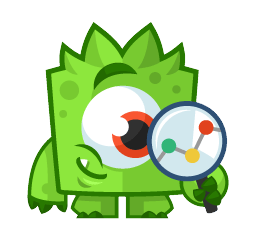
آیا شما یک وبلاگ شخصی دارید یا آنکه یک وب سایت را مدیریت میکنید؟ اگر جواب شما به این سوال مثبت است، دیگر مهم نیست که کدامیک را داشته باشید، در هر صورت شما به گوگل آنالیتیک نیاز خواهید داشت. چرا؟ برای آنکه جذب مخاطب بیشتر برایتان مهم است و گوگل آنالیتیک در این مسیر به شما کمک خواهد کرد. موارد زیر فقط چند تا از سوالاتی هستند که به کمک این ابزار تحلیلگر میتوانید پاسخ آنها را بیابید:
- چند نفر از وبسایت من بازدید میکنند؟
- افراد به طور متوسط چه مقدار زمانی در وبسایت من وقت میگذرانند؟
- آیا محتویات صفحات من به اندازۀ کافی واضح و جذاب هستند؟
- خوانندگان وبلاگ من به چه مطالب و موضوعاتی علاقهمند هستند؟
- بازدیدکنندگان من در چه شهرها و کشورهایی زندگی میکنند؟
- آیا داشتن یک وبسایت واکنشگرا و مناسب گوشی برای من لازم است؟
- بازدیدکنندگان از طریق چه وبسایتی به سایت من رهنمون میشوند؟
- کدام تکنیکهای بازاریابی بیشترین تاثیر را بروی ترافیک وبسایت من دارند؟
- کدام صفحات وبسایت من دارای بیشترین میزان محبوبیت هستند؟
- چه تعداد از بازدیدکنندگان من تبدیل به مشتری میشوند؟
- بازدیدکنندگانی که به مشتری تبدیل میشوند چه ویژگیهایی دارند؟
- چطور میتوانم سرعت وبسایت خود را افزایش دهم؟
گوگل آنالیز میتواند آمار مربوط به وبسایت شما را تبدیل به یک منبع ارزشمند برای شناخت کاربران و بهینهسازی وبسایت برای آنها کند. پس یک لحظه هم در استفاده از آن شک نکنید. البته تا یادمان نرفته باید به شما بگوییم که گوگل آنالیز را میتوان بروی برنامههای گوشی (اندروید و iOS) هم نصب کرد. حال که دلیل ارزشمندی گوگل آنالیز میدانید، بیایید در مورد طریقۀ نصب و استفاده از آن بیشتر صحبت کنیم.
چگونه گوگل آنالیتیکس را بر روی وبسایت خود نصب کنم؟
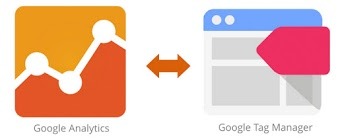
نصب گوگل آنالیز کار بسیار سادهای است و وقت چندانی از شما نمیگیرد. اما لازم است که کمی دقت به خرج دهید تا تنظیمات آن را به درستی انجام دهید. ما طریقۀ نصب و راهاندازی گوگل آنالیز را در یکی از مطالب قبلی وبسایت به صورت کامل توضیح دادهایم. پس اگر هنوز آن را برای وبسایت خود فعال نکردهاید، پیشنهاد میکنیم همین الان به این مطلب رجوع کنید:
یک فرهنگ لغت سریع برای استفاده از گوگل آنالیز
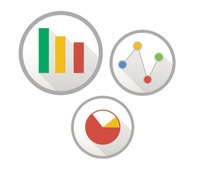
بعد از آنکه مراحل نصب را به پایان رساندید، وقت آن میرسد که طریقۀ استفاده از این ابزار را فرا بگیرید. قبل از آنکه شروع کنیم و وارد جزئیات شویم، لازم است که شما با معنای کلمات و عبارات کلیدی برای استفاده از این ابزار آشنا شوید. شما بارها و بارها طی خواندن این مطلب و استفاده از اطلاعات گوگل با این واژهها روبرو خواهید شد.
- ابعاد (Dimensions): منظور از بعد (یا دایمنشن) یکی از خصوصیات و ویژگیهای بارز وبسایت یا برنامۀ گوشی است که میتواند مقادیر مختلفی را بپذیرد. نوع مرورگر، صفحۀ خروج کاربر، صفحات مورد بازدید و زمان حضور کاربر در وبسایت از نمونه ابعادی هستند که در گوگل آنالیز وجود دارد.
- متریکها (Metrics): متریکها در واقع خصوصیات درونی یک دایمنشن هستند که میتوانند به صورت مجموع یا نرخ اندازهگیری شوند. برای مثال تعداد بازدیدها از یک صفحه یا میانگین زمانی که کاربران در وبسایت گذراندهاند.
- دورهها (Sessions): دوره به مدت زمانی اطلاق میشود که کاربر به صورت فعال با وبسایت، برنامۀ گوشی یا سایر رسانههای شما در ارتباط است. تمام اطلاعات در مورد تعاملات کاربر (تعداد صفحاتی بازدیدی، رویدادها، میزان خرید و …) در طی یک دوره حساب میشوند. دورهها معمولاً بعد از ۳۰ دقیقه عدم تعامل کاربر با وبسایت یا برنامۀ شما بسته میشوند و در صورت بازگشت کاربر، یک دورۀ جدید باز خواهد شد.
- کاربران (Users): افرادی که حداقل برای یک دوره (Session) در وبسایت حضور داشتهاند، جزو کاربران شما محسوب میشوند.
- بازدیدکنندگان (Visitors): بازدیدکنندگانی که به وبسایت شما سر زدهاند. اینها به دو دستۀ بازدیدکنندگان جدید (New Visitor) و بازدیدکنندگان تکراری (Returning Visitorss) تقسیم میشوند. بازدیدکنندگان تکراری، کاربرانی کسانی هستند که قبلاً یک دوره را در وبسایت شما گذراندهاند.
- بازدید صفحات (Pageviews): منظور از این عبارت تعداد کل دفعاتی است که یک صفحه مشاهده شده است. توجه داشته باشید که بازدیدهای مکرر توسط یک کاربر تکراری نیز در این مقدار حساب میشود.
- صفحات/دورهها (Pages/Sessions): صفحات/دورهها به میانگین تعداد صفحاتی اطلاق میشود که در طی یک دوره دیده میشود. بازدیدهای تکراری از یک صفحه نیز در این مورد حساب میشود.
- میانگین زمانِ دوره (Avg. Session Duration): میانگین زمانی است که دورههای استفادۀ کاربران به طول انجامیده است.
- نرخ پرش (Bounce Rate): منظور از نرخ پرش، درصد کسانی است که تنها یک صفحه از وبسایت شما را مشاهده کردهاند. (بازدیدی که در آن کاربر به وبسایت شما وارد شده و بدون آنکه هیچ تعاملی با آن داشته باشد، صفحه را بسته است) هر چقدر که نرخ پرش وبسایت شما کمتر باشد، یعنی وبسایت شما در حفظ کاربر موفقتر عمل کرده است.
- دورههای جدید (New Sessions): یک تخمین از تعداد بازدیدهایی است که برای اولین بار و توسط کاربران جدید صورت میگیرند. دلیل تخمینی بودن این درصد این است که کاربر ممکن است با یک آی پی جدید به سایت شما وارد شود.
- اهداف (Goals): شما میتوانید در گوگل آنالیتیکس اهدافی برای خود تعیین کنید. اینکار به شما اجازه میدهد که میزان موفقیت سایت خود را اندازهگیری کنید و ببینید که چند درصد از کاربران یک فرآیند مشخص که برای شما مهم است را در وبسایت طی میکنند.
- تبدیلها (Conversions): تبدیلها زمانی صورت میگیرند که یک کاربر اهداف شما را عملی میکند و در نتیجه تبدیل به یک کاربر ثابت یا مشتری شما شود. مثلاً وقتی یک کاربر در وبسایت شما ثبت نام میکند یا یک خرید را انجام میدهد.
- کمپینها (Campaigns): کمپینها به شما اجازه میدهد که پارامترهای شخصی خود را برای هر صفحهای که دوست دارید اضافه کنید تا بتوانید اطلاعات بیشتری را از کاربران خود بدست آورید.
- جذب (Acquisition): منظور از جذب، روشی است که کاربران خود را بدست آوردهاید. مثلاً ممکن است طریقۀ جذب یک کاربر، موتور جستجوی گوگل باشد.
- رفتار (Behavior): اطلاعات رفتاری کاربران به شما اجازه میدهد که محتوای خود را مطابق نیاز آنها تغییر دهید و آن را بهینه نمایید.
منوی اصلی
در بالای صفحه گوگل آنالیز خود میتوانید یک منوی ساده را ببینید و بین گزینههای آن جابجا شوید.

- خانه (Home): صفحۀ اصلی است که در آن اطلاعات کلی در مورد تمام وبسایتها و برنامههای گوشی خود دریافت میکنید.
- گزارش (Reports): نیز اطلاعات یک وبسایت یا برنامۀ مشخص را در اختیار شما میگذارد.
- شخصیسازی (Customization): به شما اجازه میدهد گزارشهایی شخصی با دایمنشنها و متریکهای مورد نظر خود را ایجاد کنید.
- مدیریت (Admin): برای انجام تنظیمات مدیریتی حساب و همچنین دسترسی دادن به همکاران شما کاربرد دارد.
از طریق بخش سمت راست منو نیز میتوانید وبسایت یا برنامهای که میخواهید اطلاعات آن را در صفحۀ گزارش مشاهده کنید را انتخاب نمایید. ما در این مطلب به بررسی دو بخش اول یعنی صفحه اصلی و گزارش خواهیم پرداخت.
تنظیم زمان
شما میتوانید به وسیلۀ تقویم سمت قرار گرفته در سمت راست صفحه، بازۀ زمانی مورد نظر خود را برای مشاهده اطلاعات مشخص کنید.
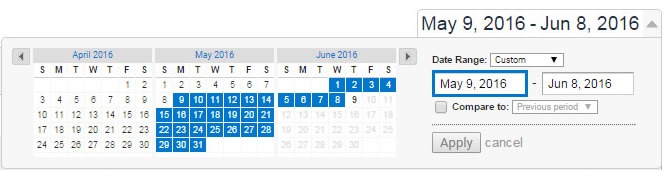
همچنین امکان مقایسه دو بازۀ زمانی مختلف نیز وجود دارد. با انتخاب گزینۀ مقایسه، اطلاعات داده شده به صورت مقایسهای از دو بازۀ زمانی در میآید و در نتیجه میتوانید ببینید که کدام متریکها در بازۀ زمانی دوم پیشرفت یا پسرفت داشتهاند.
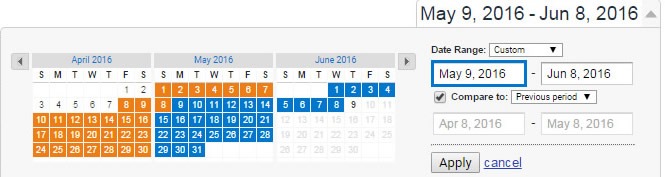
صفحۀ خانه
شما با ورود به حساب کاربری خود در گوگل آنالیز به صفحه اصلی هدایت خواهید شد. در این صفحه لیستی از وبسایتهایی را میبینید که به حساب خود متصل کردهاید. این لیست همچنین یک سری اطلاعات و آمار کلی را در مورد این وبسایتها به شما میدهد که شامل تعداد دورهها (Sessions)، میانگین زمان دورهها (Avg. Session Duration)، نرخ پرش (Bounce Rate) و نرخ تبدیل برای اهداف (Goal Conversion Rate) میشود. شما در این صفحه میتوانید در بین دامنهها و برنامههای گوشی خود جستجو کنید و در صورت لزوم، دامنهها و برنامههای مهم را ستارهدار کنید تا دسترسی به آنها راحتتر شود.
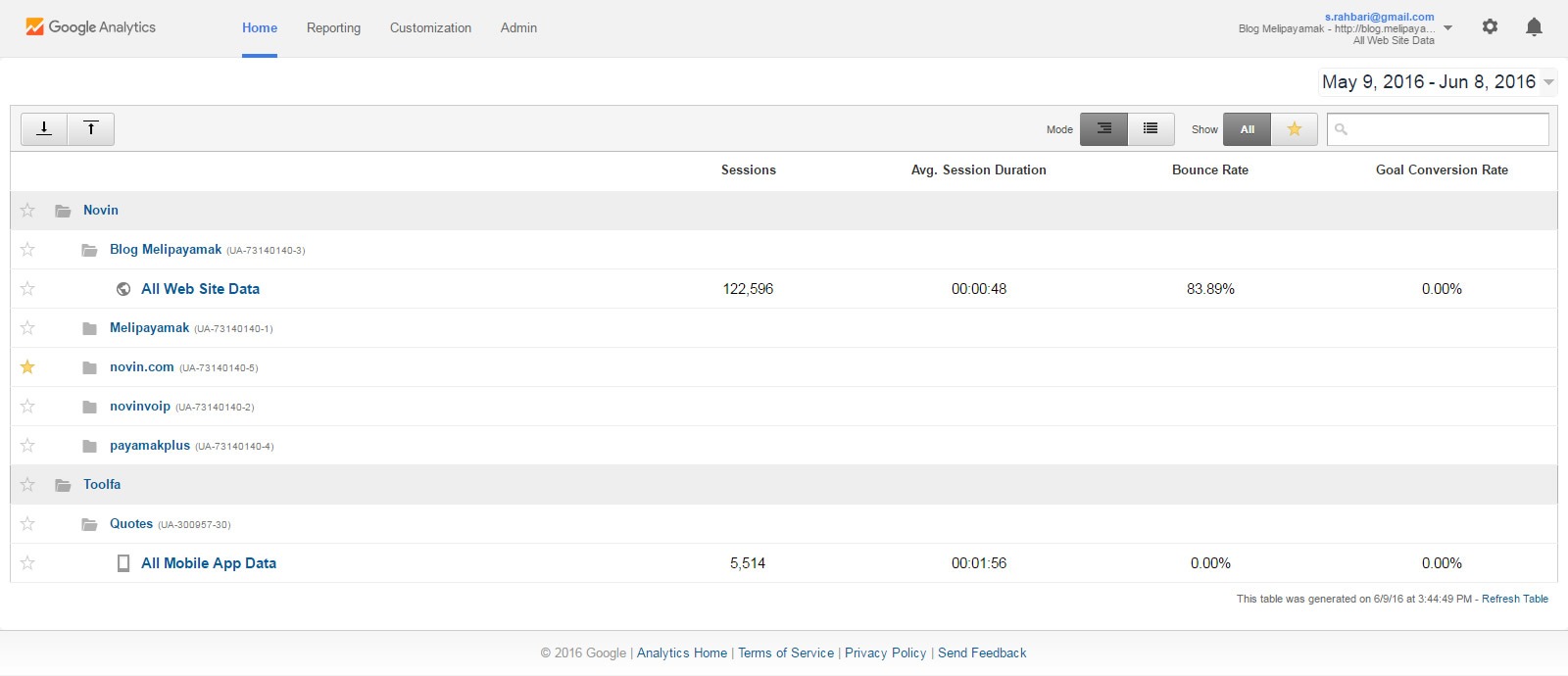
حال وبسایت یا برنامهای را که در مورد آن اطلاعات بیشتر میخواهید را انتخاب کنید تا وارد صفحۀ گزارش گوگل آنالیز شوید (توجه داشته باشید که در صورت وجود تنها یک وبسایت یا برنامه، شما به صورت خودکار به صفحه گزارش هدایت میشود و لازم به انتخاب نیست).
گزارش گوگل آنالیز (Reporting)
قسمت گزارش به شما اجازه میدهد تا اطلاعات دقیقی در مورد مخاطبان خود دریافت کنید. بر روی منوی سمت چپ، شما با یک گزینۀ جستجو روبرو هستید تا به دنبال گزارشهای مورد نظر خود بگردید و یک لیست از لینکهایی دارید که شما را به قسمتهای مهم گوگل آنالیز هدایت میکنند.
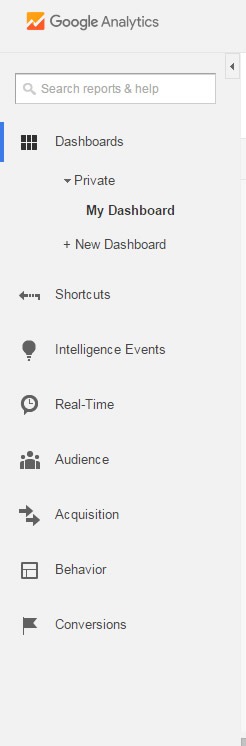
در ادامه به بررسی هر یک از این لینکها خواهیم پرداخت.
داشبورد
صفحۀ اصلی گزارش است که شما میتوانید آن را به دلخواه خود ویرایش کنید و با استفاده از ویجتها کاری کنید که تمام اطلاعات کلیدی که لازم دارید را به نمایش بگذارد. با یک تنظیم درست، داشبورد به شما کمک میکند بدون نیاز به چرخیدن درون گزارشهای استاندارد موجود در گوگل آنالیتیکس، اکثر اطلاعات مورد نیاز خود را بدست آورید.
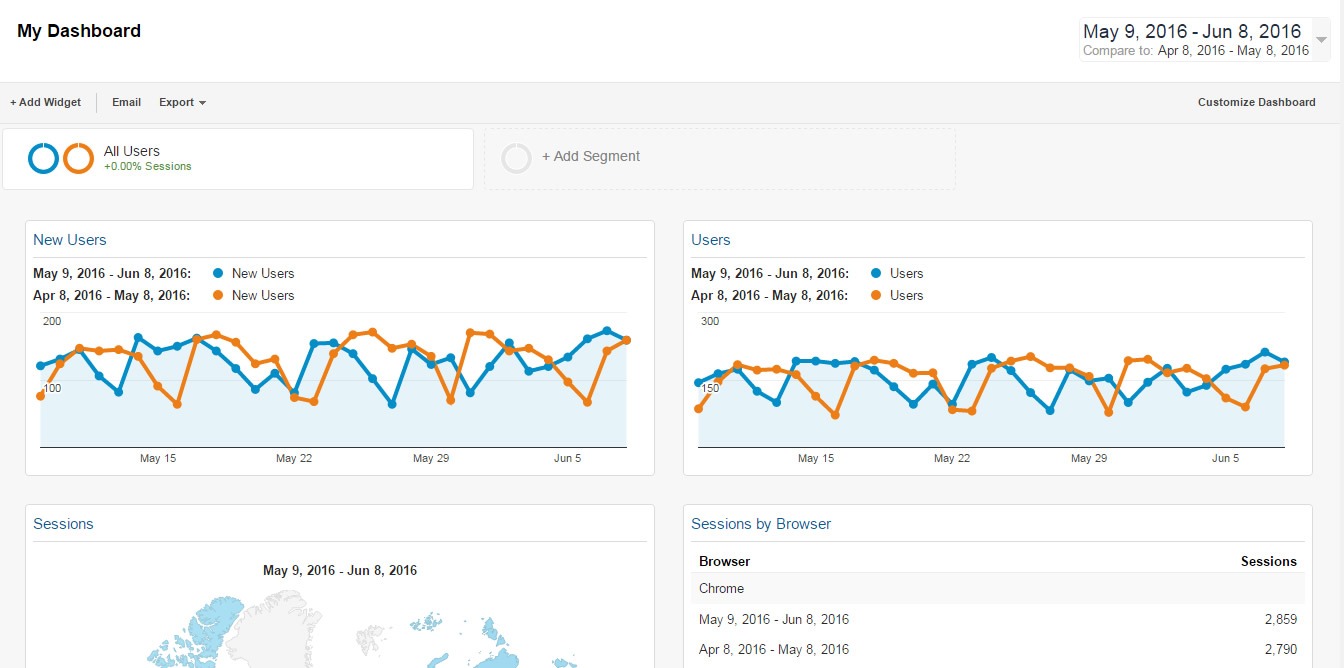
شما میتوانید معیارهای جدیدی را از طریق دکمه +Add Segment در آمار مشاهده کنید و با گزینۀ +Add Widget بخشهای جدیدی را به این قسمت بیفزایید. همچنین در هنگام چرخیدن در بین گزارشهای استاندارد، با انتخاب لینک Add to Dashboard میتوانید آنها را به داشبورد خود اضافه کنید. علاوه بر اینها، میتوانید داشبوردهای از قبل آماده را از طریق گالری راهحلهای گوگل آنالیز (Google Analytics Solutions Gallery) دانلود نمایید. همچون صفحۀ خانه، اینجا هم میتوانید در قسمت بالا سمت راست قدام به تغییر بازه زمانی گزارش و مقایسۀ دو بازۀ زمانی مختلف کنید.
میانبرها (Shortcuts)
کاربرد این قسمت از اسم آن واضح است. لینکهای سریع به گزارشهای مورد نظر خودتان در گوگل آنالیتیکس. هر زمان که اطلاعات مشخصی را در گوگل آنالیز مشاهده میکردید که لازم بود باز هم آنها را بررسی کنید، کافی است بر روی لینک Shortcut در بالای صفحه کلیک کنید تا این گزارش به لیست میانبر اضافه شود و دسترسی به آن راحتتر شود.
رویدادهای هوشمند (Intelligence Events)
منظور از رویدادهای هوشمند، هشدارهایی است که شما میتوانید در گوگل آنالیتیکس تنظیم کنید. به این ترتیب وقتی که تغییر مورد نظر شما در اطلاعات رخ داد، از طریق یک ایمیل و البته این بخش مطلع میشوید. برای رویدادهایی همچون بروز یک تغییر در تعداد دورهها یا تبدیلهای یک هدف یا سایر متریکها در یک بازه روزانه، هفتگی یا ماهانه میتوان هشدار تنظیم کرد.
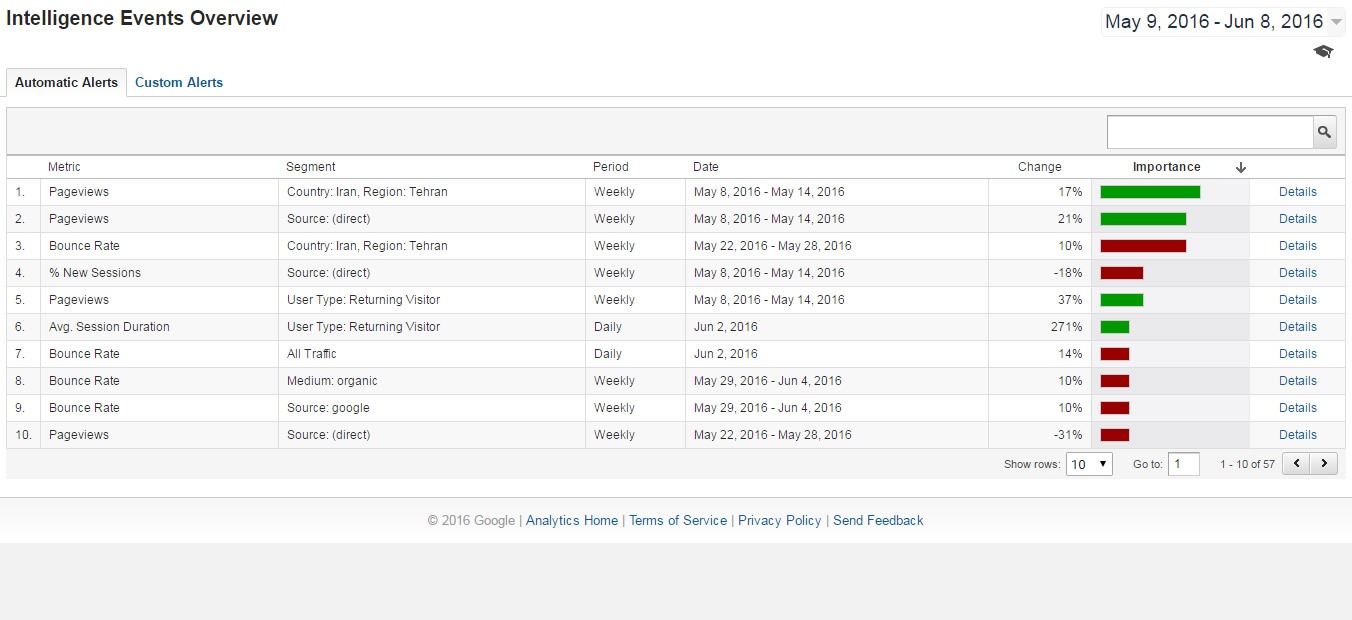
اطلاعات لحظهای (Real-Time)
آیا میخواهید بدانید که چند نفر هم اکنون در وبسایت شما هستند و چه کاری میکنند؟ این بخش اجازۀ دسترسی به این اطلاعات لحظهای را به شما میدهد. شما میتوانید از اطلاعاتی همچون نحوۀ ورود بازدیدکنندگان، تعداد صفحات دیده شده توسط آنها، صفحات فعال، مکان فعلی آنها و … را در این صفحه ببینید.
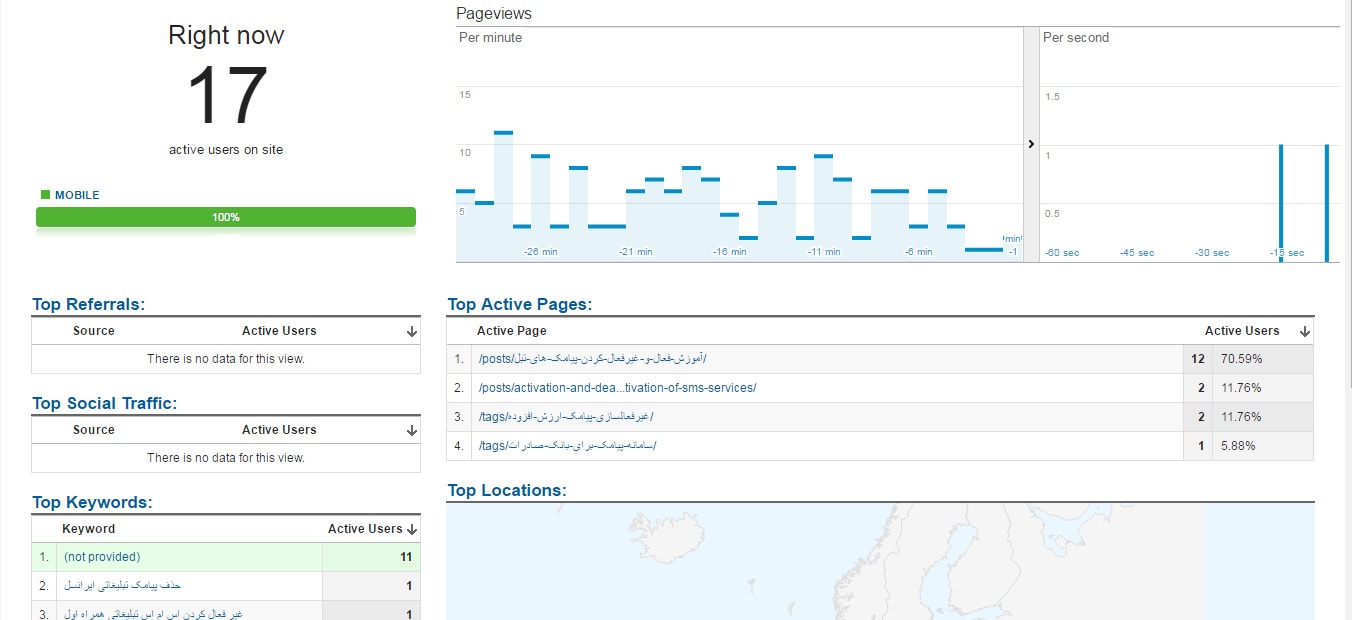
و بالاخره، بخش هیجانانگیز آمار وبسایت شما!
تا اینجای کار به بررسی یک سری از بخشهای کلی و غیر تخصصی پرداختیم. اما مغز اطلاعات گوگل آنالیز شما در سه بخش بعدی مخاطبان (Audience)، رفتار (Behavior) و تبدیلها (Conversions) نهفته است. این سه بخش اطلاعاتی عمیق از کاربران، منابع ترافیک، محتوا و میزان دستیابی به اهداف را در اختیار شما میگذارند. در ادامه به بررسی آنها خواهیم پرداخت.
مخاطبان (Audience)
در بخش مخاطبان، شما میتوانید در مورد کاربران خود و ویژگیهای آنها اطلاعات کسب کنید. این بخش دارای صفحات مختلفی است که هر چه در مورد کاربران خود بخواهید بدانید را به شما خواهند گفت. در ادامه به بررسی بخشهای مهم این قسمت خواهیم پرداخت.
اطلاعات کلی (Overview)
این بخش یک سری اطلاعات کلی را در مورد کاربران در اختیار شما میگذارد.
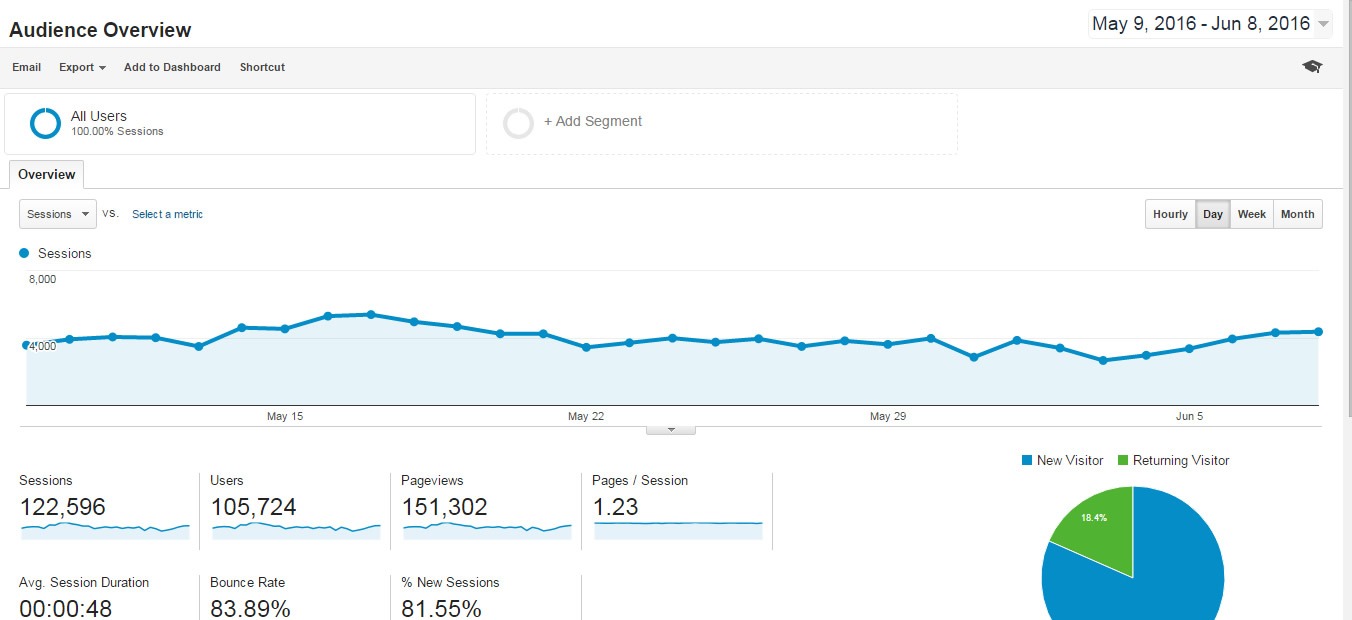
در بخش نمودار شما میتوانید مشخص کنید که میخواهید چه متریکی نمایش داده شود. همچنین امکان انتخاب دو متریک مختلف و مقایسۀ آنها نیز وجود دارد. در قسمت راست نیز میتوانید مشخص کنید که نمودار شما بر اساس ساعت، روز، هفته یا ماه نمایش داده شود.
به صورت پیش فرض، در زیر نمودار یک سری آمار کلی وجود دارد: دورهها یا تعداد دفعاتی که وبسایت شما بازدید شده (Sessions)، تعداد کاربران (Users)، تعداد صفحات مشاهده شده توسط کاربران (Pageviews)، میانگین صفحات مشاهده شده در هر دوره (Pages / Session)، میانگین طول مدت یک دورۀ بازدید (Avg. SessionDuration)، نرخ پرش یا تعداد کاربرانی که از دست دادهاید (Bounce Rate) و درصد دورههای که بازدیدکنندۀ جدیدی به سایت شما آمده است (ِ% New Sessions). در سمت راست نیز میتوانید یک مقایسه نموداری از درصد بازدیدکنندگان جدید و قدیمی را ببینید.
در انتهای صفحه نیز میتوانید در مورد زبان، کشور، شهر، مرورگر، سیستم عامل و … کاربران خود اطلاعاتی کلی کسب نمایید.
اطلاعات جمعیتشناختی (Demographics)
در این بخش شما میتوانید در رابطه با سن و جنسیت کاربران خود بخوانید. شاید پیش خودتان فکر کنید که گوگل چگونه این آمار را بدست میآورد و چقدر دقیق هستند؟ اول بگذارید به شما در مورد دقت آنها اطمینان دهیم. این آمار در آزمایشی مورد بررسی قرار گرفتند و مشخص شد که از دقت بسیار بالایی برخوردار هستند. و اما نحوۀ جمعآوری آنها. گوگل نه تنها از حساب کاربری شما اطلاعات را جمعآوری میکند، بلکه با استفاده از کوکیهای خود تمام سایتهای مورد بازدید شما را نیز شناسایی میکند و بدین ترتیب سن، جنسیت و سایر اطلاعات شما را مشخص میکند.
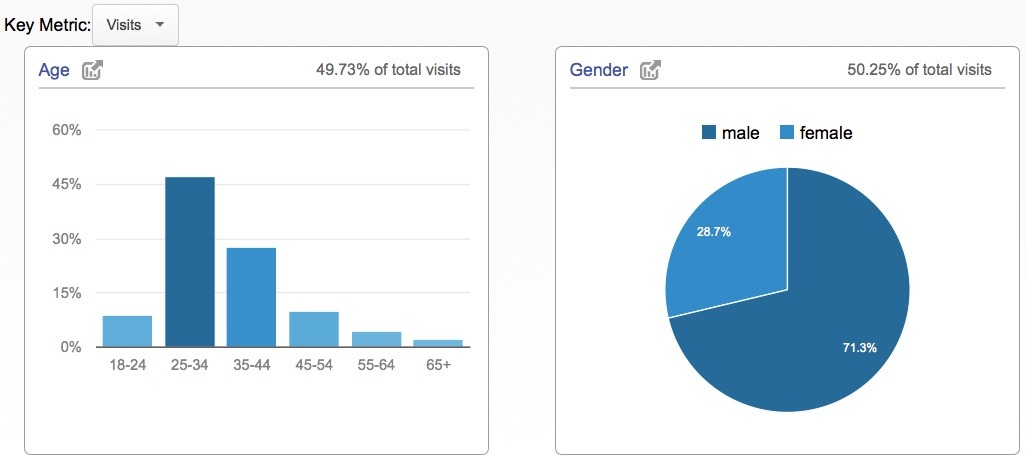
زمینههای مورد علاقه (Interests)
در این بخش میتوانید در مورد علایق کاربران خود بخوانید و با توجه به اینکه اکثریت کاربران شما به چه چیزهایی علاقه دارند، تغییراتی را در وبسایت خود اعمال کنید. در بخش قبل توضیح دادیم که گوگل این اطلاعات را چگونه به دست میآورد.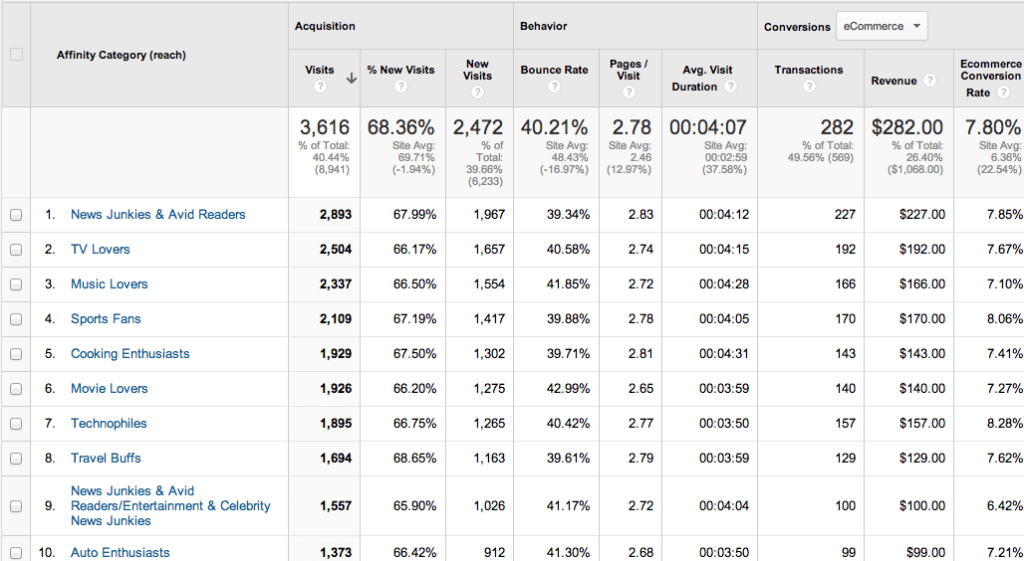
اطلاعات جغرافیایی (Geo)
در این بخش شما در مورد مکان و زبان کاربران خود اطلاعات کسب خواهید کرد.
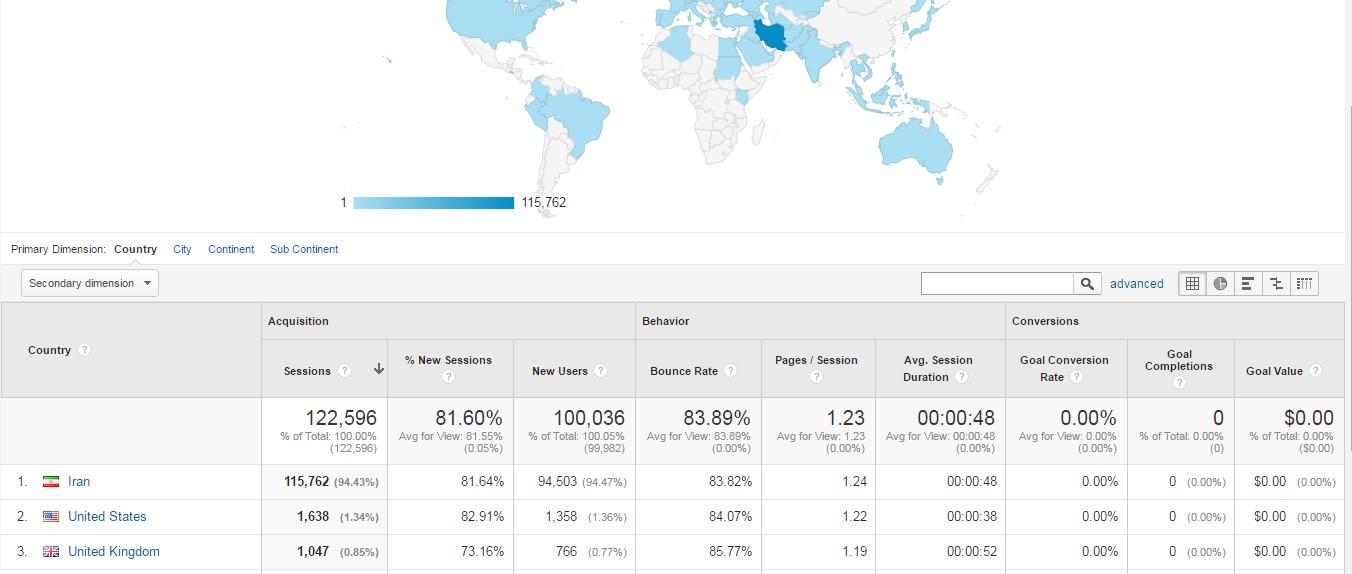
رفتار (Behavior)
این بخش شامل سه قسمت است. در بخش اول (New vs Returning) میتوانید رفتار کاربران جدید را با کاربران قدیمی خود مقایسه کنید. در بخش دوم (Frequency & Recency) میتوانید ببینید که کاربران قدیمی چقدر ممکن است که دوباره به وبسایت شما سر بزنند و از آخرین بازدید آنها چند روز گذشته است. در بخش آخر (Engagement) نیز میتوانید میزان درگیر شدن کاربران با وبسایت خود و زمانی که در آن گذراندهاند را مشاهده کنید.
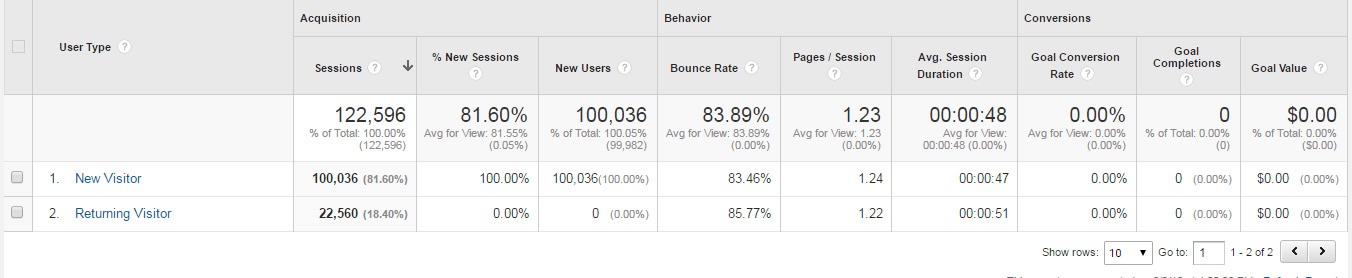
فناوری (Technology)
در این بخش میتوانید در مورد مرورگر، سیستمعامل و شرکت ارائه دهنده اینترنت کاربر بخوانید.
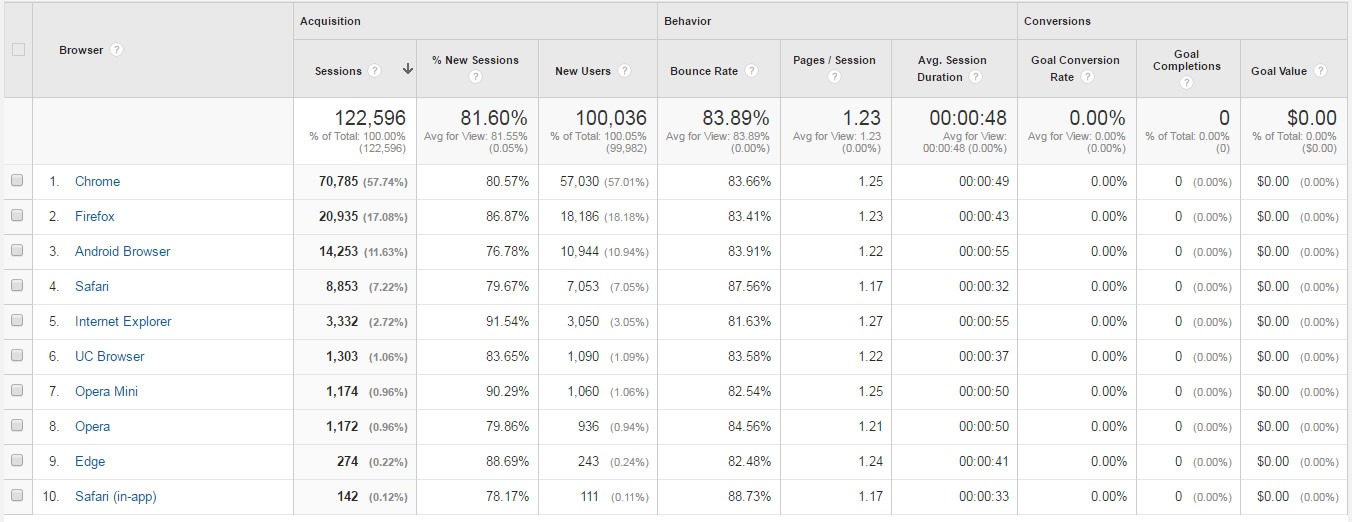
موبایل (Mobile)
در این بخش میتوانید تعداد کاربران کامپیوتر، گوشی و تبلت را با هم مقایسه کنید و ببینید که کاربران گوشی و تبلت شما از چه دستگاهی استفاده میکنند.
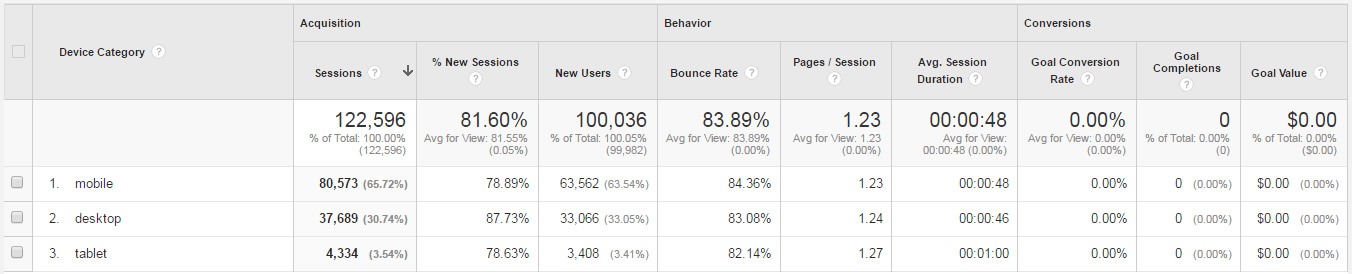
جریان کاربران (User Flow)
بخش نهایی این قسمت نیز به بررسی مسیرهای حرکت کاربران شما میپردازد. در این قسمت شما میبینید که کاربران چه مسیرهایی را در وبسایت شما طی کردهاند. شما میتوانید در قسمت چپ، ابتدای مسیر را مشخص کنید. مثلاً بر طبق کشور به بررسی مسیر حرکت کاربران خود بپردازید.

نحوۀ جذب (Acquisition)
در این قسمت شما میتوانید به بررسی نحوۀ جذب کاربران بپردازید و ببینید که ترافیک ورودی شما از چه طرقی است. شما همچنین میفهمید که کاربران ورودی از هر ترافیک چگونه رفتار کردهاند و چه تعداد از آنها به مشتری و کاربر ثابت شما تبدیل شدهاند. قبل از بررسی بخشهای مختلف این قسمت بگذارید به بررسی عبارات کلیدی آن بپردازیم:
- منابع (Sources): منبع جذب یک کاربر یعنی سایتی که از آن وارد شده است. شما میتوانید ببینید که هر سایت چه تعداد بازدیدکننده را برای شما داشته است.
- رسانهها (Mediums): مشخص میکند که کاربران به صورت طبیعی و از طریق جستجو شما را پیدا کردهاند (Organic)، یا آنکه توسط یک تبلیغ یا لینک به سایت شما ارجاع داده شدهاند (Referrall)، یا که هیچ کدام از این دو نبوده است (None).
- کانالها (Channels): منظور از کانال، آن طریقی است که مخاطب شما جذب شده است.
- مستقیم (Direct): کاربرانی که مستقیماً آدرس سایت شما را وارد کردهاند و به آن وارد شدهاند.
- جستجوی طبیعی (Organic Search): کاربرانی که شما را از طریق نتایج طبیعی (نه تبلیغات) در موتورهای جستجوگر پیدا کردهاند.
- ارجاعی (Referral): کاربرانی که از وبسایتهای دیگر (به واسطه تبلیغ، لینک شما و …) وارد سایت شما شدهاند.
- اجتماعی (Social): کاربرانی که از طریق شبکههای اجتماعی به سایت شما هدایت شدهاند.
- موارد دیگر: همچنین میتوانید آمار کاربرانی که از طریق ایمیل، تبلیغات پولی گوگل، سایر تبلیغات و … وارد سایت شدهاند را نیز مشاهده کنید. به علاوه امکان تعریف منابع ترافیکی جدید با دقت بیشتر هم وجود دارد.
اطلاعات کلی (Overview)
به کمک گزینههای بالای این بخش شما میتوانید مشخص کنید که چه اطلاعاتی را میخواهید. در این قسمت میتوان مشخص کرد که آمار کانالها، منابع یا رسانهها نمایش داده شود و هدف مورد نظر را نیز تغییر داد.
در زیر این تنظیمات، شما یک نمودار دایرهای از نوع جذب ترافیک مشاهده میکنید. نمودارهای دوم و سوم نیز نشان میدهند که کاربران جذب شده از طرق مختلف چقدر با سایت شما تعامل داشتهاند و در نهایت چند درصد از آنها فرآیندهای مورد نظر شما را طی کردهاند و به کاربر ثابت یا مشتری تبدیل شدهاند.
در انتهای صفحه نیز اطلاعات مشابهی به صورت آماری و در جدول برای شما آورده شده است.
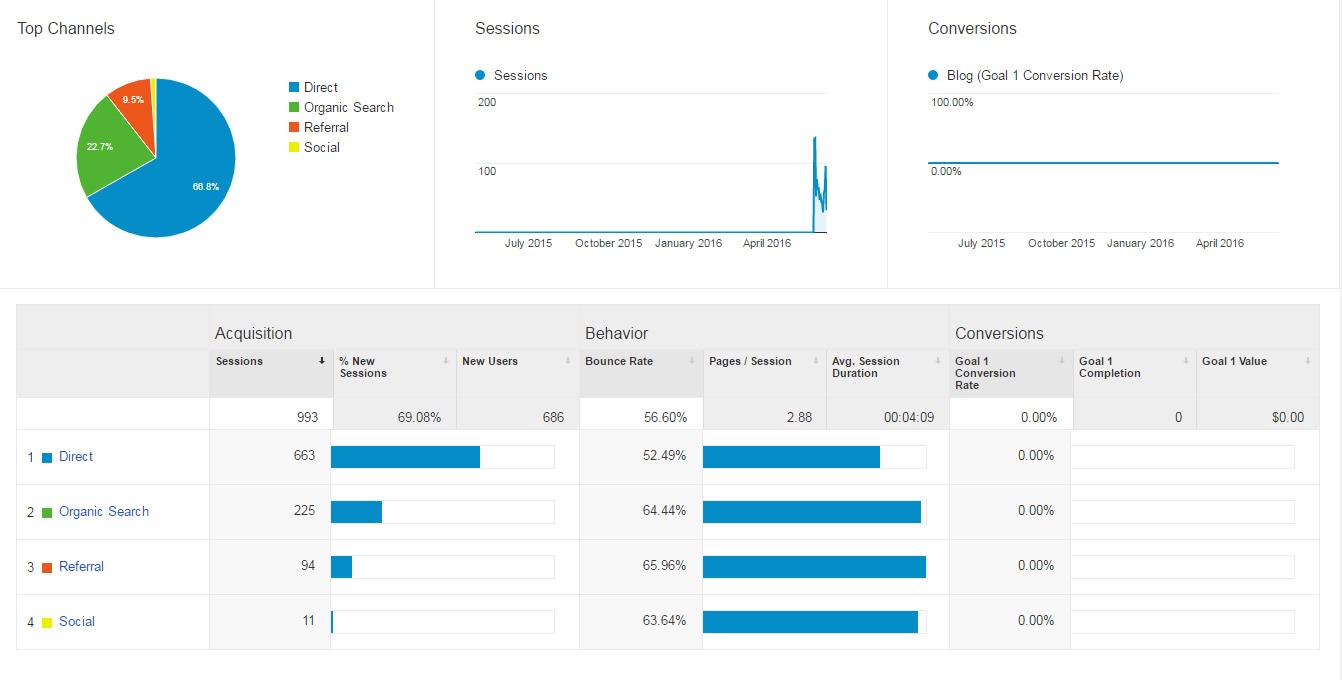
تمام ترافیک (All Traffic)
در این بخش شما میتوانید اطلاعاتی دقیقتر را دربارۀ کانالها، منابع / رسانهها و ترافیک ارجاعی مشاهده کنید و یک نقشه درختی از ترافیک خود را هم ببینید.
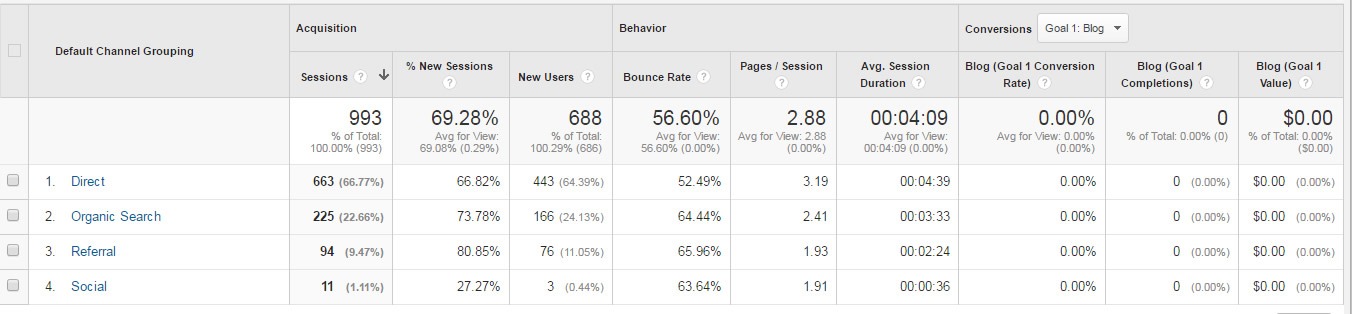
ادوردز (AdWords)
این بخش به بررسی ترافیک جذب شدۀ شما از طریق تبلیغات خود گوگل میپردازد و تنها در صورتی به کار شما میآید که بخواهید در این موتور جستجو تبلیغ کنید.
کنسول جستجو (Search Console)
در این بخش شما میتوانید کنسول جستجوی خود را به آنالیز متصل کنید و اطلاعاتی در مورد ترافیک جستجوی خود کسب کنید. اینکه کاربران جستجوگر ابتدا وارد چه صفحهای از سایت شما شدهاند، از چه کشورهایی هستند و چه دستگاهی دارند.
اجتماعی (Social)
در این بخش به بررسی ترافیک اجتماعی خود میپردازید و آمار مختلف مربوط به آن را مشاهده میکنید.
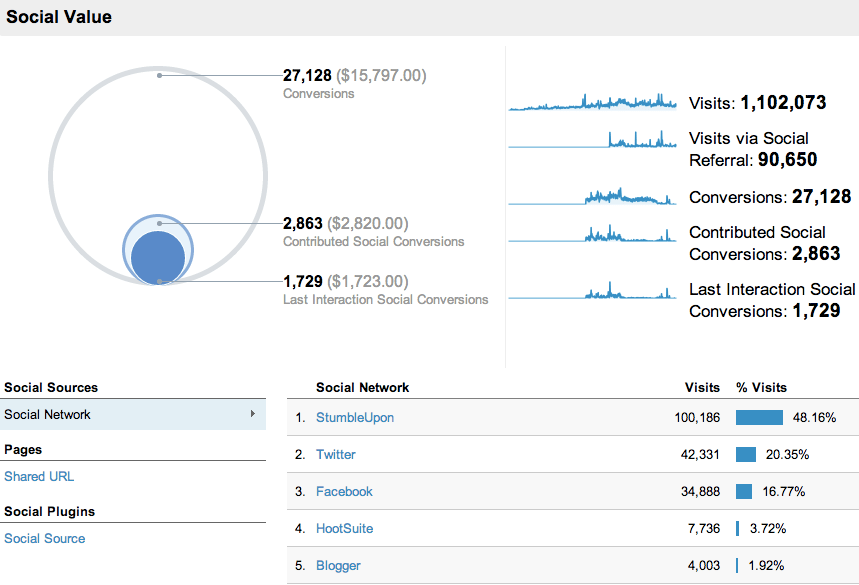
رفتار (Behavior)
این قسمت از گوگل آنالیتیک نیز کاربرد بسیار زیادی برای شما خواهد داشت. از طریق این بخش شما میبینید که رفتار کاربران شما چگونه بوده، چطور با سایت شما تعامل کردهاند و چه کارهایی را در آن انجام دادهاند. در ادامه به بررسی بخشهای مختلف این قسمت میپردازیم.
اطلاعات کلی (Overview)
در این قسمت شما میتوانید اطلاعات کلی در مورد رفتار کاربران را مشاهده کنید. شما میفهمید که آنها چه تعداد صفحه را دیدهاند و چه تعداد از این بازدیدها تکراری نبوده است (Unique Pageviews)، به طور میانگین چقدر در صفحات شما ماندهاند (Avg. Time on Page)، چقدر از آنها پریدهاند (Bounce Rate) و بیشتر چه صفحاتی را بازدید کردهاند. همچنین میتوانید ببینید که چه نوع تعاملی با شما داشتهاند (Events) و چه عباراتی را در سایت شما جستجو کردهاند (Site Search).
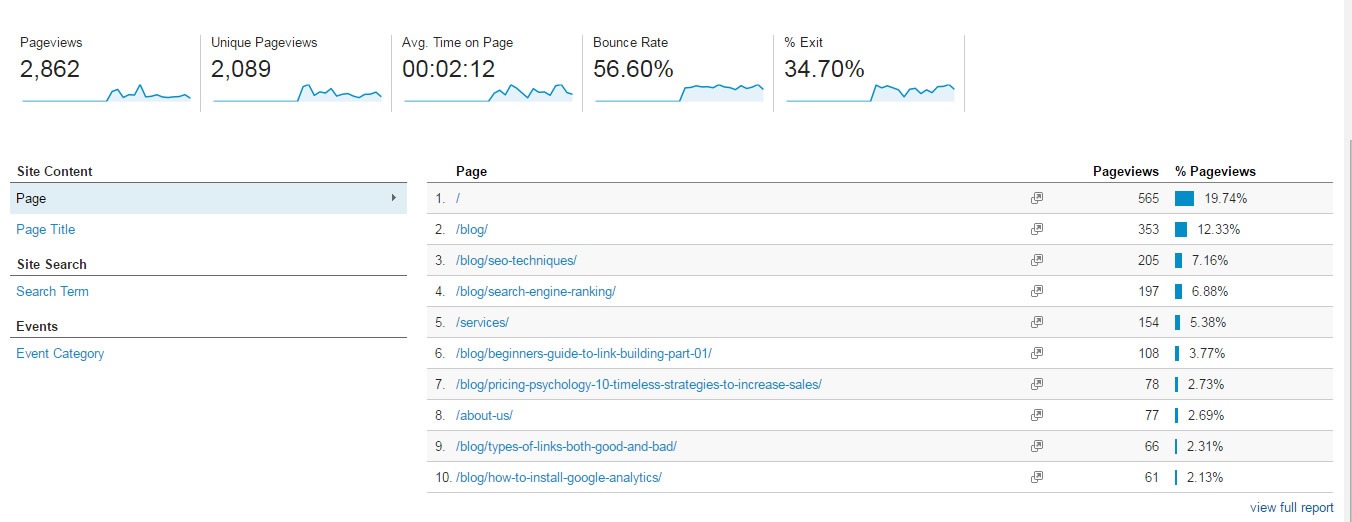
جریان رفتار (Behavior Flow)
در این قسمت شما میتوانید مسیر رفتار کاربران را ببینید. شما میتوانید ابتدای این مسیر را خودتان مشخص کنید و گوگل به شما نشان میدهد که اولین، دومین، سومین و … کاربران با سایت شما چگونه بوده است.
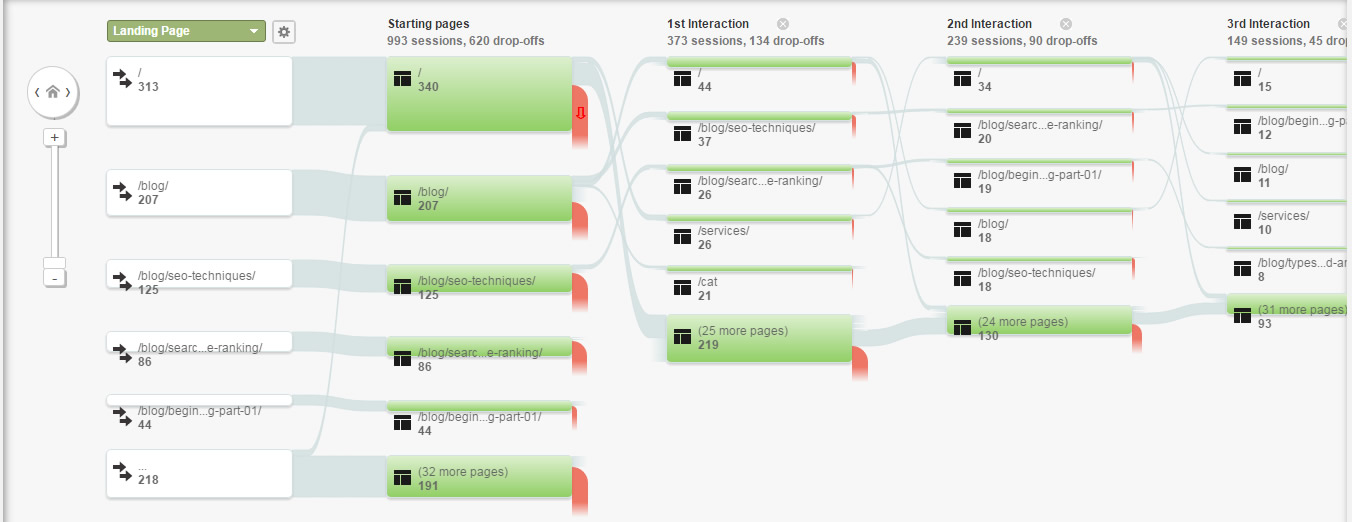
محتوای سایت (Site Content)
در صفحه اول این بخش (All Pages) میتوانید در مورد محتوای سایت خود اطلاعات بیشتری کسب کنید. یعنی ببینید که هر صفحه و مطلب سایت شما چقدر بازدید داشته، کاربران به طور میانگین چقدر در آن وقت گذراندهاند، چقدر کاربر پرانده است، چقدر برای شما پولساز بوده است و در نهایت چقدر از طریق آن خارج و داخل شدهاند.
در صفحات دیگر نیز میتوانید اطلاعات دقیقتری را کسب کنید. یعنی ببینید که در هر سطح از زیر دامنهها رفتار چگونه بوده است (Content Drilldown)، صفحات فرود یا ورودی کدامها بوده است (Landing Pages) و صفحات خروجی کدامها (Exit Pages).
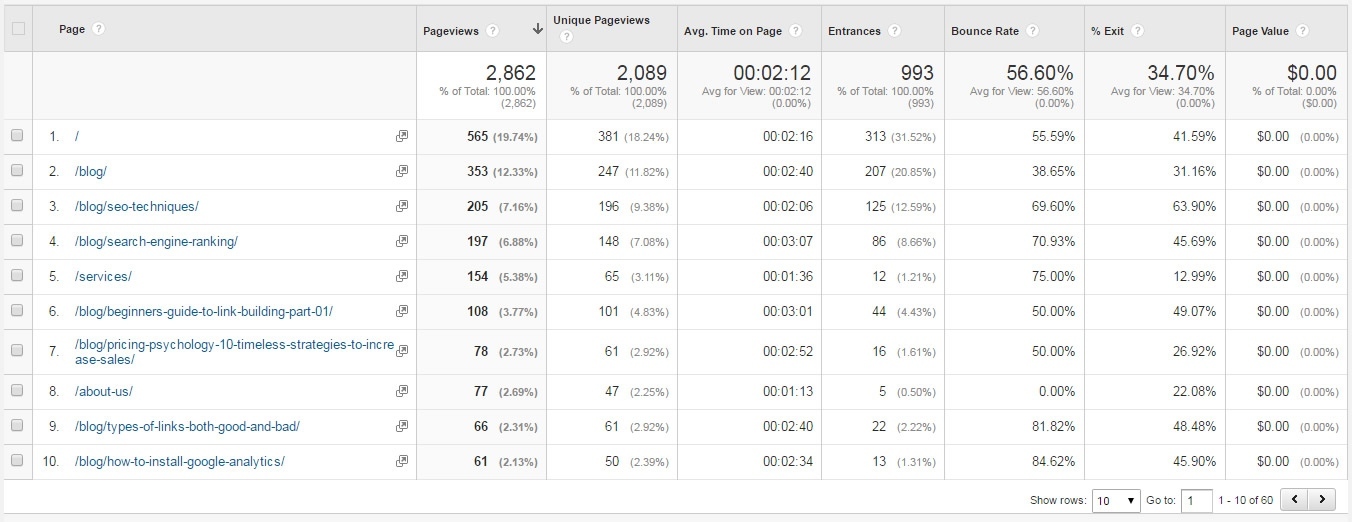
سرعت سایت (Site Speed)
این بخش منبع ارزشمندی برای کسب اطلاعات و بهبود سرعت سایت است. در صفحۀ اصلی شما میتوانید ببینید میانگین زمان بارگذاری صفحه به ثانیه چقدر است. البته سرعت موارد دیگر از جمله زمان ریدیرکت شدن، زمان پاسخ سرور و … به شما نشان داده میشود. شما همچنین میتوانید بر اساس نوع مرورگر، بر اساس کشور و صفحه نیز سرعت را بررسی کنید.
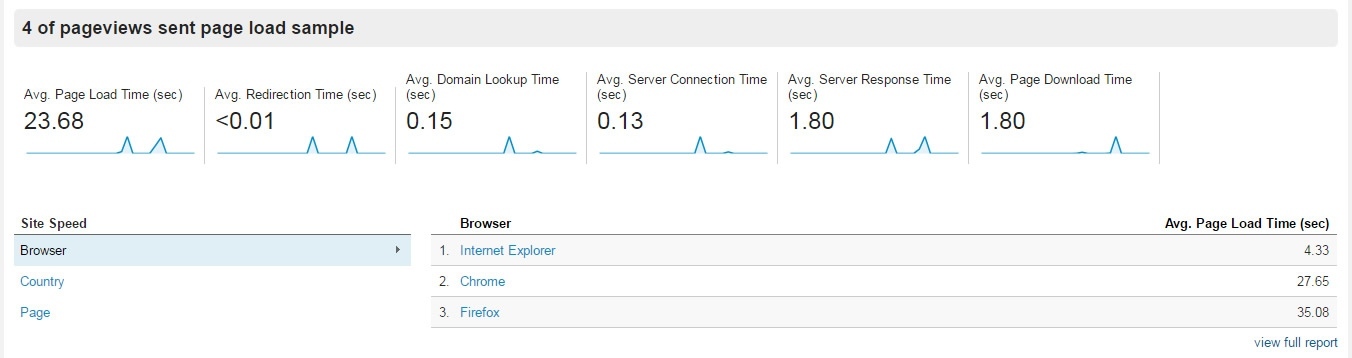
در صفحات بعدی اطلاعات سرعت حتی جالبتر و دقیقتر میشوند. در صفحه زمانبندی صفحه (Page Timing) شما اطلاعات دقیقی در مورد سرعت هر صفحه پیدا میکنید. در صفحه پیشنهادهای سرعت (Speed Suggestions) نیز شما میتوانید پیشنهادهای خود گوگل برای افزایش سرعت هر صفحه را مطالعه نمایید که واقعاً فوقالعاده است.
جستجوی سایت (Site Search)
با متصل کردن سیستم جستجوی داخلی سایت به گوگل آنالیز، شما میتوانید اطلاعات دقیقی را در مورد جستجوهای انجام شده در سایت خود مشاهده نمایید.
رویدادها (Events)
منظور از رویدادها آن تعاملاتی است که شما قصد اندازهگیری آنها را دارید. برای مثال میتوانید مشخص کنید که با کلیک بروی یک گزینه، رویدادی در گوگل آنالیتیک ثبت شود تا بتوانید تعداد کلیکهای انجام شده بروی آن گزینه را اندازهگیری و بررسی کنید.
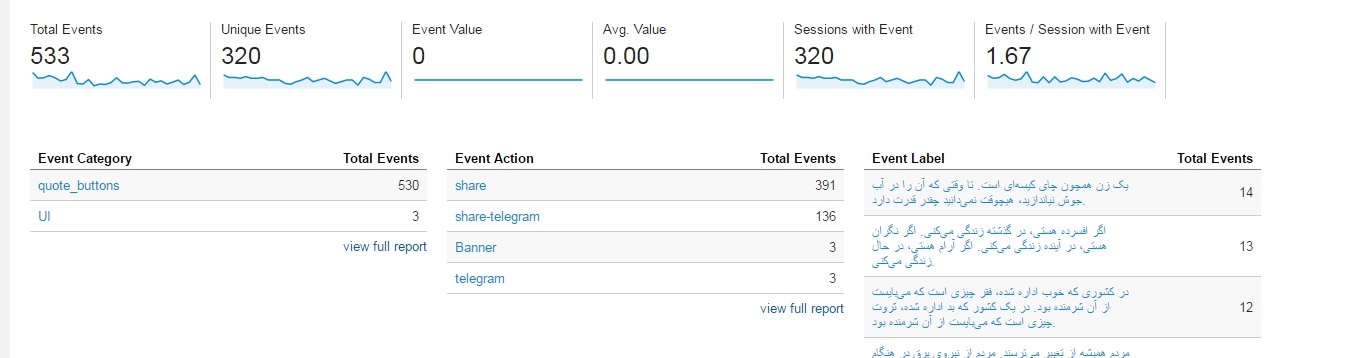
تبدیلها (Conversions)
این آخرین قسمت گوگل آنالیز است. همانطور که گفتیم منظور از این کلمه، تبدیل شدن بازدیدکننده به کاربر ثابت یا مشتری است. برای این منظور لازم است که شما اهدافی را مشخص کنید و در صورت اینکه کاربر خریدی انجام میدهد، اطلاعات خرید را در اختیار گوگل بگذارید. تنظیمات این قسمت باید از طریق بخش مدیریت گوگل آنالیز و به Google Tag Manager انجام شود و بروی سایت پیادهسازی شود (در مطالب بعدی چگونگی این کار را برای شما توضیح خواهیم داد). این قسمت شامل چهار بخش متفاوت است.
اهداف (Goals)
در این بخش آمار مربوط به اهدافی که تعیین کردهاید به شما نمایش داده میشود. هدف شما میتواند بازدید کاربر از یک صفحه مشخص، ثبت نام کاربر در سایت، عضویت کاربر در خبرنامه و … باشد. به این ترتیب متوجه میشوید که چه تعداد از کاربران و کدام یک از آنها اهداف شما را تکمیل میکنند و میتوانید فرآیندهای خود را بهینهسازی کنید.

فروش آنلاین (E-Commerce)
با دادن اطلاعات فروش به گوگل آنالیتیکس، شما میتوانید در این بخش ببینید که چقدر درآمد عایدتان شده است، این درآمد توسط کدام کاربران ایجاد شده است، هر کاربر چقدر برای شما سود داشته، کدام کاربران با چه ویژگیهایی بیشتر خرید کردهاند و …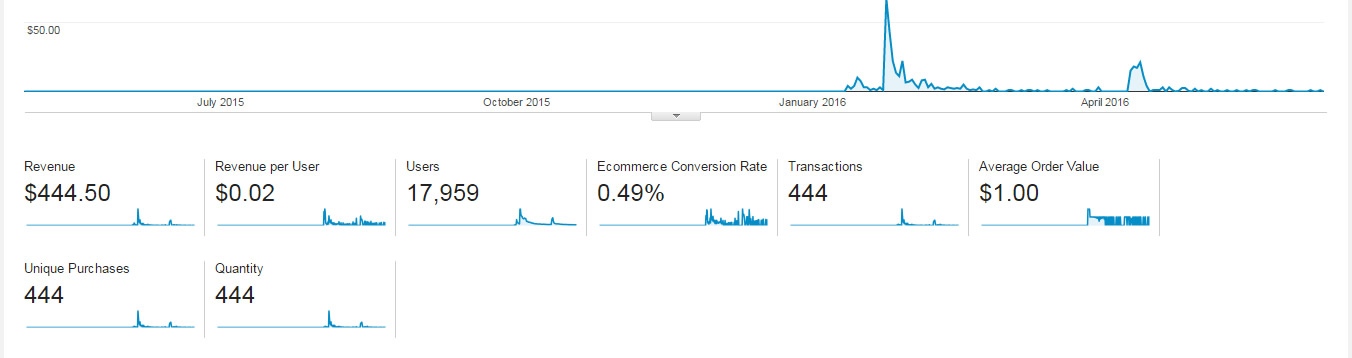
مسیرهای چند کاناله (Multi-Channel Funnels)
در آنالیتیکس، اعتبار تبدیلها و فروشهای شما به آخرین کانال ورودی داده میشود که کاربر از طریق آن وارد شده است. اما جستجوها و ارجاعهای قبلی چه نقشی در تبدیل کاربر داشتهاند؟ بین علاقه ابتدایی کاربر تا انجام خرید یا هدف شما چقدر فاصله وجود داشته است. با استفاده از این بخش میتوانید جواب تمام این سوالها را پیدا کنید. شما میبینید که کاربر دقیقاً چند بار و از چه طرقی وارد سایت شده تا در نهایت تبدیل به مشتری یا کاربر ثابت شود.
اختصاص (Attribution)
در این بخش میتوانید ببینید که هر یک از کانالهای ورودی شما چه مقدار از تبدیلها را به خود اختصاص داده است. سیستم اختصاص دهی به چند صورت در اختیار شماست. شما میتوانید تنها به آخرین کانال ورودی برای تبدیل اعتبار دهید. اولین کانال ورودی را مسئول بدانید. یا آنکه به تمام کانالهای ورودی که کاربر از طریق آنها وارد شده است (تا آن زمان که به مشتری یا کاربر ثابت تبدیل شود) درصدی اعتبار بدهید.
منبع: نوین
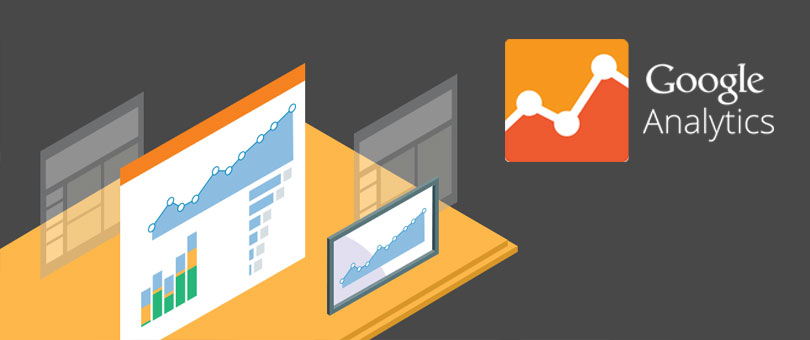
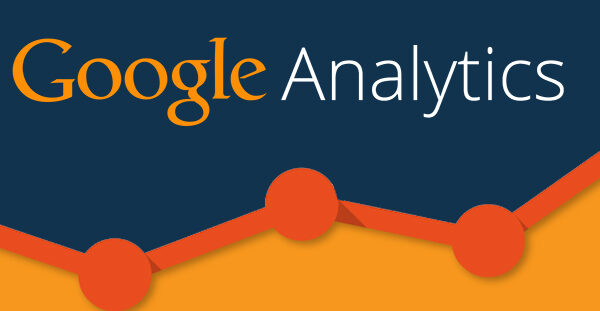
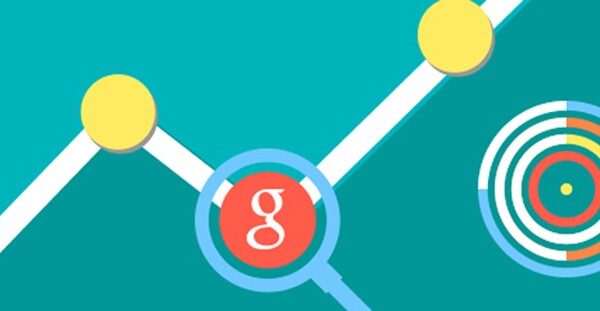
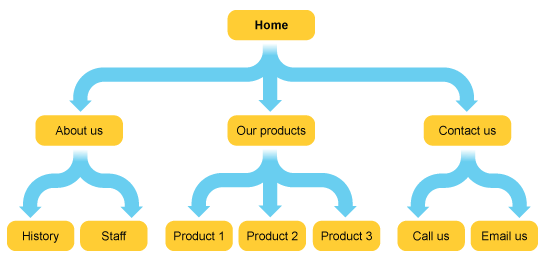
سپاس فراوان برای مطلب مفیدی که به اشتراک گذاشتید، برای من به شخصه موضوع جذابی است، تنها نکته اینکه، برخی از بخش ها توضیحات کامل و کافی ندارند و گنگ و مبهم رها شدند.
امیدوارم موفق و موید باشید
با سپاس فراوان امیر